iPhoneとAndroidで違う位置情報を偽装する方法
スマホ利用時に便利な機能のひとつが位置情報です。地図アプリで現在地を表示したり、スマホをなくしたときの端末の捜索などに欠かせません。しかし、なんらかの事情でスマホから現在地を知られたくない場合もあるでしょう。そこで、iPhoneとAndroidで違う位置情報を偽装する方法を紹介します。
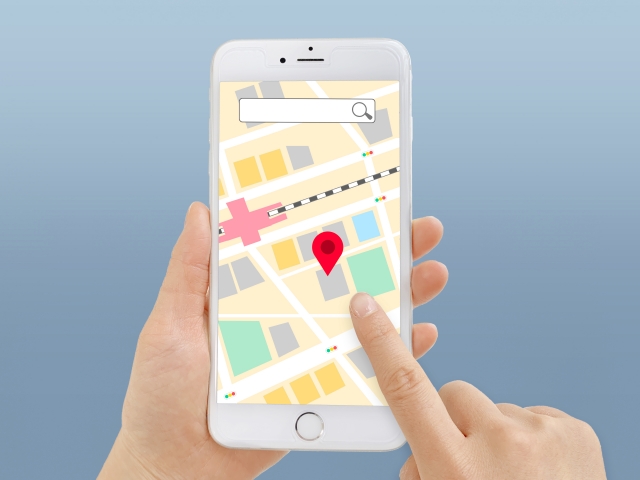
目次
iPhoneの位置情報の偽装にパソコン
iPhoneやiPadなど、iOS向けの位置情報偽装アプリで人気なのもののひとつが「iMyFone AnyTo」で、パソコンにインストールのうえ、パソコンとiOS端末をLightningケーブルで接続して使用します。パソコンに接続する必要があるのは、アップルが位置情報偽装アプリをApp Storeで認証していないことが理由です。
iMyFone AnyToは有料アプリで、Mac OS版・Windows版ともに価格は月間ライセンスが980円、3ヶ月ライセンスが1980円、年間ライセンスが4980円、永久ライセンスが6980円です。なお、iMyFone AnyToには無料体験版も用意されていますが、位置情報の偽装が行える回数が1回までと制限があります。
iMyFone AnyToは偽装した位置情報をiPhoneなどに登録するだけでなく、位置情報を指定ルートや速度で移動させる機能も搭載。位置ゲームで使用すれば好きな都市を自由に歩いたり、地域限定アイテムの入手も可能です。
Androidは無料アプリで位置情報偽装
一方、Android用の位置情報偽装アプリとしては「Fake GPS location」が有名です。こちらはGoogle Playストアで公開されていて、利用料金も無料。Fake GPS locationを利用するには、インストール後にAndroidの「開発者モード」が表示されるように設定する必要があります。
開発者モードは、設定メニューで端末情報(デバイス情報)を表示後、「ビルド」を7回連続でタップすると表示されるようになります。Fake GPS locationを有効とするためには、開発者モード内にある「仮の現在地情報アプリ(端末によっては「疑似ロケーションアプリ」)を選択」をタップして、Fake GPSを指定します。
あとは、Fake GPS locationを起動すると現れる地図上で、位置情報の偽装先を選択すればOK。これで、自分は東京都内にながらSNSや位置ゲームなどでは大阪にいるように見えるといった位置情報の偽装が行えるようになるのです。
